| 前页 | 后页 |
配置- 配置页面
BP工件包将被配置为将加载此包或其子包下的所有 BPMN 元素。默认情况下,包含此工件的包会在加载到此窗口时进行配置。
这个窗口是上下文的。当在图表或浏览器窗口中选择一个元素时,列表将显示该元素的当前配置;此外,值的下拉列表将仅显示元素的可用参数。
当工件是上下文的元素时,列表会显示 ScenarioParameters。
访问
|
功能区 |
仿真>流程分析>进程> 打开BPSIM Manager >配置 |
工具栏选项
选项 |
描述 |
也见 |
|---|---|---|

|
单击此按钮可选择或创建一个 BPSimConfiguration元素。 |
|

|
单击此按钮为工件按钮设置一个包。本包或其子包下的所有 BPMN 元素都将包括在内。 |
|

|
单击此按钮可从已配置的包中重新加载 BPMN 元素。例如,当修改了一些 BPMN 元素时,运行此命令重新加载包,以便运行仿真将更改考虑在内。 |
|

|
单击此按钮可定义属性,该属性可用作 BPMN 元素的属性参数。 |
|

|
单击此按钮可定义日历,可用于配置元素参数。 |
|

|
单击此按钮可显示或隐藏“结果请求”列。自定义模拟需要结果请求配置。执行报告将仅包含请求的结果。 |
|

|
单击此按钮可将配置信息保存到配置 BPSim工件元素。 |
|

|
单击此按钮以验证 BPMN模型和 BPSim 配置。如果生成错误或警告消息,它们可能会显示在系统输出窗口中。 |
|

|
单击此按钮以导出具有 BPSim 配置的 BPMN模型。此导出的 BPMN 文件符合 BPMN 和 BPSim 规范,可供第三方 BPSim 执行引擎使用。 |
场景参数
A场景是由一组元素参数组成的。场景本身将所有元素使用的参数定义为全局设置。并非元素的所有参数都会显示,但您可以通过以下方式将它们添加到列表中:
- 点击新参数 文本,单击下拉箭头并选择“场景参数”。
- 单击“参数”字段中的下拉箭头,然后从列表中选择参数类型。
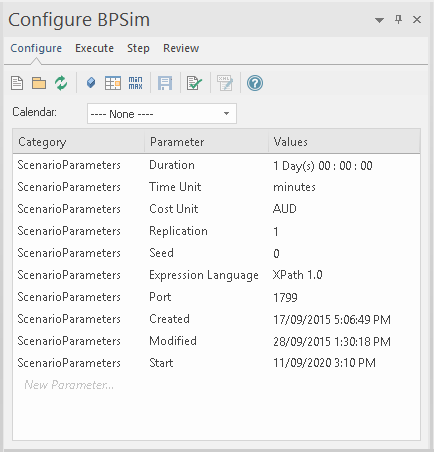
名称 |
描述 |
|---|---|
|
开始 |
流程开始生效的日期和时间。 您可以通过改写值来编辑它,或者对于日期,通过从下拉日历中进行选择来编辑它。 |
|
期间 |
该过程花费的时间长度。 “持续时间”参数是必需值。它必须足够长以容纳完成模拟;例如,如果一个过程(以及它的模拟)需要三个小时才能完成,则“持续时间”参数必须设置为大于三个小时的值。 您可以通过以“天时:分:秒”格式改写适当的段来编辑它。 |
|
时间单位 |
在此方案中表示时间段的基本单位。除非在本地被覆盖,否则所有表示时间的数值和浮点值都应视为以该单位表示。 您可以通过单击下拉箭头并选择单位来编辑它。 |
|
成本单位 |
流程中记录的任何成本的货币单位。除非在本地被覆盖,否则所有表示成本的数字和浮点值都应视为以该货币代码表示。 您可以通过单击下拉箭头并选择单位缩写来编辑它。 |
|
复制 |
要执行的场景的复制次数。默认为1 。 您可以通过简单地输入一个值来编辑它。 |
|
种子 |
用于初始化伪随机数生成器A随机种子。 您可以通过简单地输入一个值来编辑它。 |
|
表达语言 |
XPath 1 .0 和Java - XPath 1 .0 是默认语言。如果将Java指定为表达式语言,则必须设置 JDK Home。 您可以通过单击下拉箭头并选择语言来编辑它。 |
|
DMN模块 |
在 BPMN模型中使用业务规则任务时,您可以将这些任务作为 DMN模型来实现。 您可以先创建一个 DMN模型并在Java中生成一个 DMN服务器,然后单击 |
|
JRE主页 |
Enterprise Architect BPSim 执行引擎在Java环境中运行,因此必须指定 JRE Home。点击 您可以通过再次单击 |
|
JDK 主页 |
当表达式语言为Java时, Enterprise Architect BPSim 执行引擎将生成Java代码并使用 javac 作为供应商扩展进行编译。所以必须指定一个 JDK Home。使用 您可以通过再次单击 |
|
端口 |
Enterprise Architect用来与端口执行引擎通信的端口号。默认端口号为 1799。 |
|
已创建 |
只读字段。工件创建时的时间戳。 |
|
修改的 |
只读字段。工件上次修改时间的时间戳。 |
控件参数
要开始为适当的元素控件(例如事件或网关)定义参数:
- 选择图表上的元素,然后单击新参数 文本并在“类别”列中的下拉箭头上,然后选择“控件”。
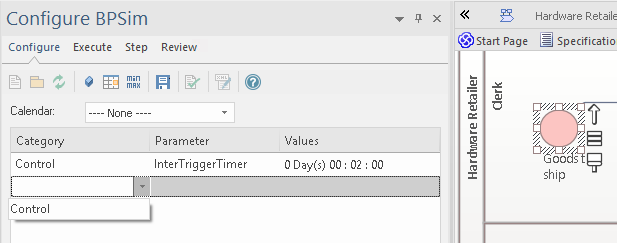
- 单击“参数”字段中的下拉箭头,它将显示所选元素的可用未分配参数。
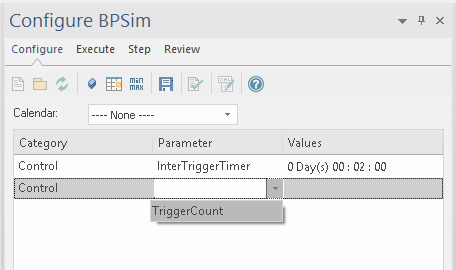
- 选择适当的参数,然后单击“值”字段;您可以在字段中键入参数值或使用
 按钮打开“参数值”对话框。
按钮打开“参数值”对话框。
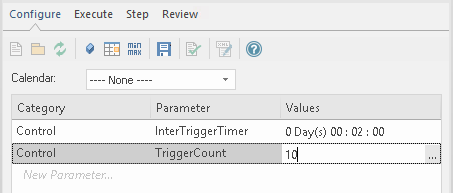
时间参数
要开始为适当的元素(例如 BPMN任务)定义时间参数:
- 选择图表上的元素。
- 单击新参数文本和下拉箭头,然后从列表中选择“时间”。
- 选择“时间”后,单击“参数”字段中的下拉箭头,然后从元素的可用参数中进行选择。
- 在“值”字段中,输入值或单击
 按钮打开“参数值”对话框。
按钮打开“参数值”对话框。 - 您可以通过单击工具栏上的最小/最大按钮来切换“结果请求”列,以通过要求某些结果来自定义模拟输出

资源参数
要开始为适当的元素(例如 BPMN任务)定义资源参数:
- 选择图表上的元素。
- 单击新参数文本和下拉箭头,然后从列表中选择“资源”。
- 在“参数”字段中,单击下拉箭头并单击列表中的“选择”。
- 在“值”字段中,单击
 按钮以打开“编辑资源选择”对话框。
按钮以打开“编辑资源选择”对话框。
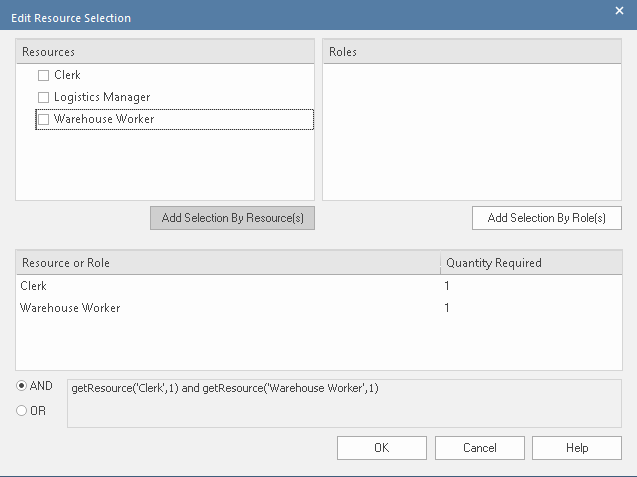
- 左上面板列出了已定义的 Resource 元素;单击要分配的资源,然后单击“按资源添加选择”按钮将选择移动到“资源或角色”面板
- 右上角的面板列出了为资源元素定义的角色(如果有的话);单击所需的角色,然后单击“按角色添加选择”按钮将选择移动到“资源或角色”面板
- 每个资源/角色的“需要数量”列默认为1 ;如果需要更大的数量,请用适当的数字改写此值
- 单击相应的单选按钮以将选择的逻辑关系设置为 AND 或 OR
- 资源选择的最终表达式组成并显示在文本字段中
- 单击确定按钮返回到配置 BPSim确定,其中表达式显示在“值”字段中
属性Parameters
要开始定义属性参数,请单击工具栏上的 按钮。将显示“编辑属性参数”对话框。
按钮。将显示“编辑属性参数”对话框。
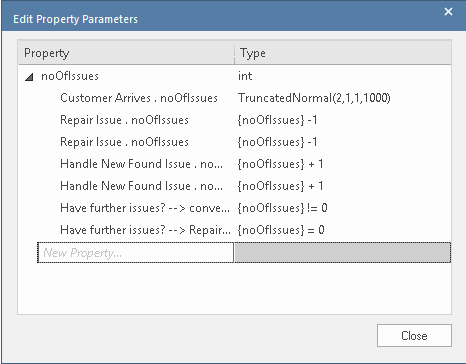
列出了定义的属性及其引用。
您可以添加新属性、删除选定属性(使用上下文菜单选项)、改写属性名称或为属性选择不同类型。
检查定义的属性后,您可以在 BPMN 元素上设置属性参数。
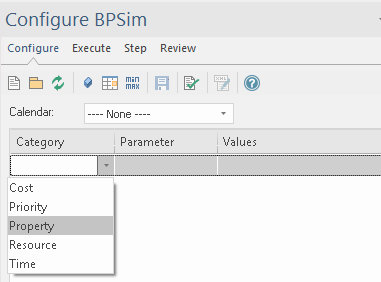
选择“属性”作为类别,然后单击“参数”字段中的下拉箭头并选择一个属性。
单击“值”列上的 按钮以显示参数值对话框(从属性和父元素命名)。
按钮以显示参数值对话框(从属性和父元素命名)。

导航到相应的选项卡以选择并定义值和实际值的类型,然后单击确定按钮。该值显示在“值”字段中。
日历
日历可帮助您定义可能影响流程的任意数量的特殊时间段,例如工作日、轮班、假期或定期事件(例如盘点、盘点或审计)。
要开始定义日历:
- 点击工具栏上的
 按钮; 'Edit BPSim Calendars' 对话框显示,显示任何现有的日历。
按钮; 'Edit BPSim Calendars' 对话框显示,显示任何现有的日历。
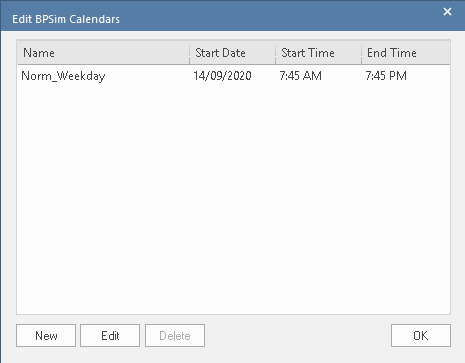
您可以添加新日历,或者编辑或删除选定的日历。 - 要添加新的日历周期,请单击“新建”按钮以显示“事件重复”对话框。
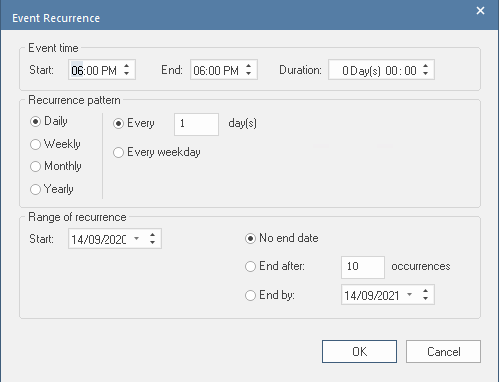
- 在“事件时间”面板中,“开始”和“结束”字段均默认为当前时间。 “开始”字段是锚点;参考“开始”字段,对“结束”字段或“持续时间”字段的更改会自动更新另一个字段。分别单击每个字段的小时和分钟段(对于“持续时间”字段,“天”段),然后使用“旋转”箭头设置开始时间和结束时间或持续时间时期。
- 在“重复模式”面板中,选择日历周期重复间隔的单选按钮。每个选项在面板右侧显示一组适当的字段,用于将该时间间隔细化为每天/每周/每月或每两/三/四天/每周/每月、一周中的特定日期或日期或日期一年中的月份、日期或日期。根据需要选择下拉列表中的复选框或值。
- 在“重复范围”面板中,选择日历周期生效的日期,然后选择适当的单选按钮来定义周期何时停止适用 - 从不、在设定的出现次数之后或在特定日期。您可以从下拉日历中选择结束日期,也可以使用日期每个部分上的“旋转”箭头。
- 点击确定按钮设置日历周期。
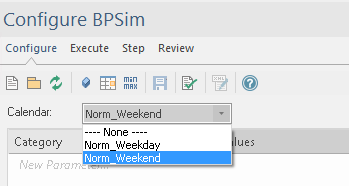
使用已定义的日历,您可以在选定的日历上配置参数。
验证
为某些 BPMN 元素配置 BPSim 参数后,单击 按钮以运行模拟验证。任何 BPMN 或 BPSim 错误/警告都将显示在系统输出窗口中。根据消息修复问题。
按钮以运行模拟验证。任何 BPMN 或 BPSim 错误/警告都将显示在系统输出窗口中。根据消息修复问题。
完成此操作后,继续下一个帮助主题:帮助Execute Page 。

